安装和配置MySQL服务器
MySQL使用方法和步骤详解

MySQL使用方法和步骤详解一、介绍MySQLMySQL是一种开源的关系型数据库管理系统,广泛应用于Web应用程序的开发中。
它是一款功能强大、性能优越的数据库管理系统,并且易于使用。
本文将详细介绍MySQL的使用方法和步骤。
二、安装MySQL1. 下载安装包在MySQL官方网站中下载适合你操作系统的MySQL安装包,例如Windows环境下可以选择MSI安装包。
2. 运行安装程序双击以运行MySQL安装程序,按照安装向导的指示进行安装。
可以选择自定义安装,设置MySQL的安装路径以及其他选项。
3. 配置MySQL安装完成后,需要进行一些配置。
在MySQL的安装目录下找到my.ini文件,用文本编辑器打开。
在该文件中,你可以设置MySQL的相关参数,例如端口、字符集等。
4. 启动MySQL服务打开“服务”管理器,找到MySQL服务,将其启动。
这样,你就成功安装并配置了MySQL数据库。
三、登录MySQL1. 打开命令行终端或者MySQL客户端工具在Windows环境下,可以通过“开始”菜单中的“运行”命令输入“cmd”打开命令行终端。
在终端中输入“mysql -u 用户名 -p”,按下回车键。
2. 输入密码在命令行或者客户端中,输入你设置的MySQL用户密码。
3. 登录成功如果密码正确,你将成功登录到MySQL数据库服务器。
四、创建数据库1. 创建数据库在MySQL中,可以使用“CREATE DATABASE 数据库名;”语句来创建数据库。
例如,输入“CREATE DATABASE mydb;”创建名为“mydb”的数据库。
2. 使用数据库使用“USE 数据库名;”语句来选择要使用的数据库。
例如,输入“USE mydb;”选择使用名为“mydb”的数据库。
五、创建表1. 创建表在选择要使用的数据库后,可以使用“CREATE TABLE 表名 (列名1 数据类型, 列名2 数据类型, ...);”语句来创建表。
MySQL安装配置教程

MySql8.0安装配置
1.解压文件到某个目录
这里我将“mysql-8.0.29-win64”解压到“D:\program files\mysql-8.0.29-winx64”目录下
2.添加环境变量
由于我的mysql不是安装版,直接将文件解压后要配置环境变量,配置方式如下:
⏹此电脑–>属性–>高级–>环境变量
⏹选择path添加:mysql安装目录下的bin文件夹地址
3.创建mysql的配置文件
在自己的mysql解压目录下,新建一个my.ini文件,输入如下内容,请把:D:\program files\mysql-8.0.29-winx64改成自己的路径
用管理模式打开命令行窗口,切换到mysql的bin目录下,输入mysqld –install命令来安装服务
5、初始化数据文件
在命令行窗口继续输入mysqld --initialize-insecure --user=mysql命令,此时在mysql解压目录下会多出一个data文件夹,里面包含了初始化后的数据文件
在命令行窗口中继续输入”net start mysql”命令,来启动mysql的服务
7、修改mysql登录密码
按下windows键+R键,打开cmd窗口,输入”mysql –u root –p,要求输入密码,此时密码为空,按回车就可以进入mysql,但是为了安全要及时修改密码,在cmd的窗口中输入:ALTER USER 'root'@'localhost' IDENTIFIED WITH mysql_native_password BY '你的密码'; 不要忘了最后的分号,我忘了以后第二行又敲了一个,之后按回车即可。
MySQL5.0安装配置详细流程

MySQL5.0安装配置详细流程MySQL 5.0安装配置流程1、安装类型选择⾃定义安装,默认下⼀步并跳过注册(Skip Sign-up),接着开始进⾏配置2、配置类型选择详细配置(Detailed Configuration)3、服务类型Developer Machine(开发测试类,mysql占⽤很少资源)Server Machine(服务器类型,mysql占⽤较多资源)Dedicated MySQL Server Machine(专门的数据库服务器,mysql占⽤所有可⽤资源)4、数据库⽤途Multifunctional Database(通⽤多功能型,好)Transactional Database Only(服务器类型,专注于事务处理,⼀般)Non-Transactional Database Only(⾮事务处理型,较简单,主要做⼀些监控、记数⽤,对MyISAM数据类型的⽀持仅限于non-transactional)5、InnoDB 数据库⽂件不更改InnoDB 数据库⽂件的存储位置,默认下⼀步即可6、访问量Decision Support(DSS)/OLAP(20个左右的同时连接数)Online Transaction Processing(OLTP)(500个左右的同时连接数)Manual Setting(⼿动设置,⾃⼰输⼀个数,根据实际情况选择)7、⽹络和模式Enable TCP/IP Networking(默认勾选不做更改,取消就只有⾃⼰机器能访问)Enable Strict Mode(使⽤严格模式,建议开启,默认开启不更改)8、编码Standard Character Set(标准字符,默认Latin1,适⽤于英语和其他西欧语⾔)Best Support For Multilingualism(多语种,默认UTF8,可存储多种不同语⾔的⽂本)Manual Selected Default Character Set/ Collation(⼿动选择默认字符集/排序规则,可以选gbk、gb2312、utf8)gb2312是简体中⽂的码,gbk⽀持简体中⽂及繁体中⽂,big5是繁体中⽂,utf8⽀持⼏乎所有字符,上⾯那个选第⼆个也没啥问题9、Windows服务Install As Windows Service(将mysql安装为windows服务,默认即可)Include Bin Directory in Windows PATH (将mysql的bin⽬录加⼊到Windows PATH,很⽅便,但我⽤不到)10、安全Modify Security Settings(默认勾选,并在下⾯新建连接密码)Enable root access from remote machines(允许root⽤户远程访问,考虑到安全性也可以不勾选)Create An Anonymous Account(新建匿名⽤户,可以连接,但不能操作数据,可能导致不安全,⼀般不勾选)如果是重装,并且之前已经设置了密码,密码处请留空,并将“Modify Security Settings”前⾯的勾去掉,安装配置完成后另⾏修改密码。
Mysql安装手册(Windows)
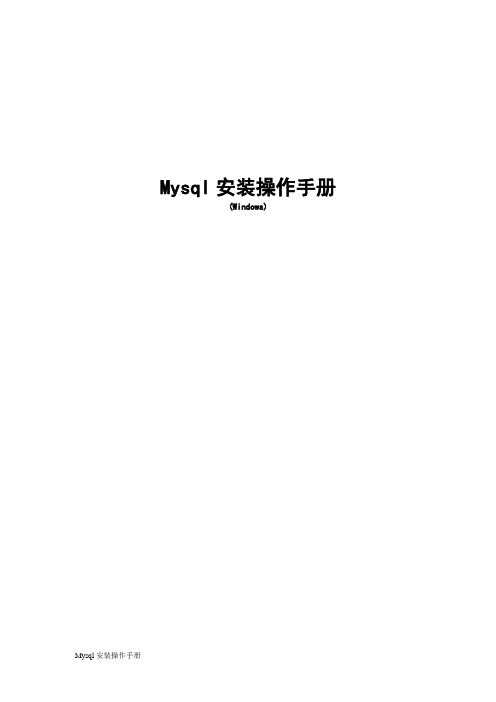
Mysql安装操作手册(Windows)安装mysql1.下载mysql安装文件mysql-essential-5.1.62-win32.msi图22.双击mysql-essential-5.1.62-win32.msi安装文件图33.点击“Next”图4 4.选择“接受”,点击“Next”图5 5.选择“Custom”,点击“Next”图66.自定义安装目录将Mysql安装到D:\Mysql\,点击“Next”图77.点击“Install”图8 8.点击“Next”图9 9.点击“Next”图1010.选择“Configure the MySQL now”,点击“Finish”图1111.点击“Next”图1212.选择“Standard Configuration”,点击“Next”图1313.选择“Install As Windows Service”和“Include Bin Directory in Windows PATH”,点击“Next”图1414.选择“Modify Security Swttings”,设置root账号的密码为“综合@root”,点击“Next”图1515.点击“Execute”图16 16.点击“Finish”,MySQL安装完成。
配置MySQL1.找到MySQL安装目录下的my.ini文件如图17:图172.打开my.ini文件,修改MySQL默认字符集为utf8 , 在57行和82行如图18:图183.打开windows服务管理器如图19:图194.找到MySQL,点击“重启动”重启MySQL服务如图20:图20。
Linux下安装及配置MySQL详细过程(自己实践总结)

Red Hat Linux下安装及配置MySQL的详细教程大致思路如下:1.下载所需的安装包(Linux下用wget下载,笔者在window下下载的,用XSHELL命令RZ上传到Linux中)2.安装MySQL3.创建新用户并授权安装及配置的详细步骤如下:第一步:检测系统版本信息Linux命令: cat /proc/versionLinux version 2.6.32-220.el6.i686 (mockbuild@) (gcc version 4.4.5 20110214 (Red Hat 4.4.5-6) (GCC) ) #1 SMP Wed Nov 9 08:02:18 EST 2011当前Linux版本为RedHat 4.4.5-6(为内核版本)Linux命令:cat /etc/issueRed Hat Enterprise Linux Server release 6.2 (Santiago)Kernel \r on an \mLinux命令: uname -a 或getconf LONG_BITLinux localhost.localdomain 2.6.32-220.el6.i686 #1 SMP Wed Nov 9 08:02:18 EST 2011 i686 i686 i386 GNU/Linux可以看到当前系统为32位的(而64位系统会有x64字符串显示出来)。
第二步:根据Linux系统的环境,下载mysql Community Server官方下载地址: /downloads/mysql/可以选择【Linux-Generic】,下载对应的RMP包.由于当前系统为redhat(64位),所以直接选择Oracle &Red Hat Linux 4 & 5。
Mysql安装包有很多,作用也不同,大多数情况下只需要安装MySQL-Server和MySQL-Client,其它包根据需要安装.32位的下载下面的两个安装包文件:MySQL-server-5.6.11-2.linux_glibc2.5.i386.rpmMySQL-client-5.6.11-2.linux_glibc2.5.i386.rpm(而64位下载下面两个安装包文件:MySQL-server-5.6.11-2.linux_glibc2.5.x86_64.rpmMySQL-client-5.6.11-2.linux_glibc2.5.x86_64.rpm)第三步: 安装MySQL安装顺序: 先安装服务器,然后再安装客户端。
mysql新建实例
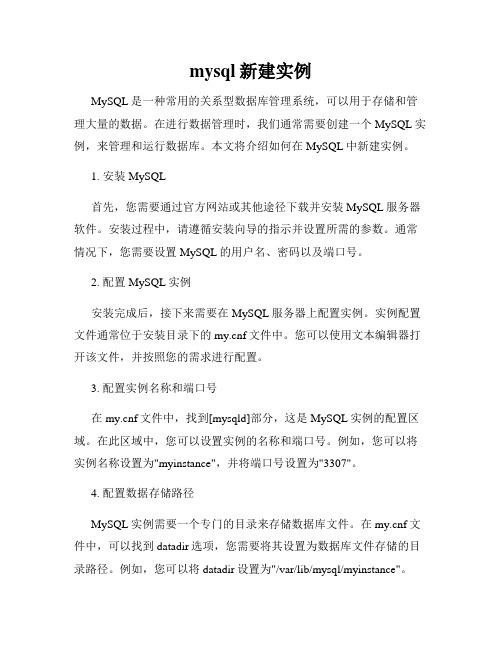
mysql新建实例MySQL是一种常用的关系型数据库管理系统,可以用于存储和管理大量的数据。
在进行数据管理时,我们通常需要创建一个MySQL实例,来管理和运行数据库。
本文将介绍如何在MySQL中新建实例。
1. 安装MySQL首先,您需要通过官方网站或其他途径下载并安装MySQL服务器软件。
安装过程中,请遵循安装向导的指示并设置所需的参数。
通常情况下,您需要设置MySQL的用户名、密码以及端口号。
2. 配置MySQL实例安装完成后,接下来需要在MySQL服务器上配置实例。
实例配置文件通常位于安装目录下的f文件中。
您可以使用文本编辑器打开该文件,并按照您的需求进行配置。
3. 配置实例名称和端口号在f文件中,找到[mysqld]部分,这是MySQL实例的配置区域。
在此区域中,您可以设置实例的名称和端口号。
例如,您可以将实例名称设置为"myinstance",并将端口号设置为"3307"。
4. 配置数据存储路径MySQL实例需要一个专门的目录来存储数据库文件。
在f文件中,可以找到datadir选项,您需要将其设置为数据库文件存储的目录路径。
例如,您可以将datadir设置为"/var/lib/mysql/myinstance"。
5. 配置日志文件路径MySQL实例还需要一个目录来存储日志文件。
在f文件中,可以找到log_bin选项和log_error选项。
您需要将log_bin设置为二进制日志文件的存储路径,并将log_error设置为错误日志文件的存储路径。
6. 启动MySQL实例完成实例配置后,您可以启动MySQL实例。
在命令行界面中,输入以下命令:```mysqld --defaults-file=/path/to/f --initialize-insecure```此命令将使用指定的配置文件来初始化MySQL实例,并且在初始化过程中不会启用安全性相关的功能。
mysql数据库初始化流程
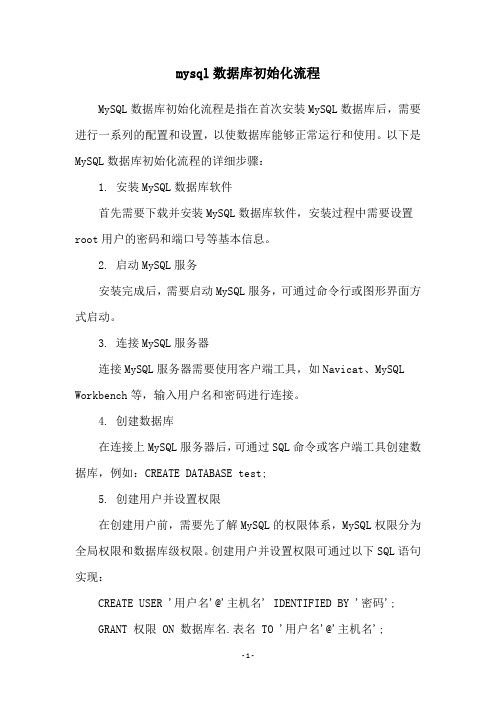
mysql数据库初始化流程MySQL数据库初始化流程是指在首次安装MySQL数据库后,需要进行一系列的配置和设置,以使数据库能够正常运行和使用。
以下是MySQL数据库初始化流程的详细步骤:1. 安装MySQL数据库软件首先需要下载并安装MySQL数据库软件,安装过程中需要设置root用户的密码和端口号等基本信息。
2. 启动MySQL服务安装完成后,需要启动MySQL服务,可通过命令行或图形界面方式启动。
3. 连接MySQL服务器连接MySQL服务器需要使用客户端工具,如Navicat、MySQL Workbench等,输入用户名和密码进行连接。
4. 创建数据库在连接上MySQL服务器后,可通过SQL命令或客户端工具创建数据库,例如:CREATE DATABASE test;5. 创建用户并设置权限在创建用户前,需要先了解MySQL的权限体系,MySQL权限分为全局权限和数据库级权限。
创建用户并设置权限可通过以下SQL语句实现:CREATE USER '用户名'@'主机名' IDENTIFIED BY '密码';GRANT 权限 ON 数据库名.表名 TO '用户名'@'主机名';6. 导入数据在创建数据库和表后,可通过SQL语句或导入数据工具,将数据导入到数据库中,例如:LOAD DATA INFILE '文件路径' INTO TABLE 表名;7. 配置MySQL服务器在MySQL服务器的配置文件中,可设置MySQL服务器的参数和选项,如缓存大小、连接数、字符集等。
通过以上步骤,MySQL数据库的初始化流程就完成了。
为确保数据库的安全性和稳定性,还需定期进行数据备份和维护等工作。
MySQL的安装与配置步骤详解

MySQL的安装与配置步骤详解概述:MySQL是一个开源的关系型数据库管理系统,它被广泛应用于Web应用程序的后台数据库管理。
本文将详细介绍MySQL的安装与配置步骤,以帮助读者轻松完成MySQL的安装和配置。
一、下载MySQL首先,我们需要从官方网站下载MySQL的安装包。
MySQL提供了多个版本,包括社区版和企业版。
根据自己的需要选择适合的版本并下载安装包。
二、解压缩安装包下载完成后,将安装包解压缩到指定的目录。
解压缩后,您将在目录中找到一些文件和文件夹,其中最重要的是bin文件夹,它包含了MySQL的可执行文件。
三、配置环境变量为了能够在任何目录下都能够方便地使用MySQL的命令,我们需要将MySQL的bin目录添加到系统的环境变量中。
具体方法是在系统的环境变量中添加一个新的路径,并将MySQL的bin目录路径添加到其中。
四、安装MySQL在安装MySQL之前,需要先创建一个用于存储MySQL数据的文件夹。
您可以选择适合的位置并创建一个新的文件夹。
接下来,打开命令提示符窗口,并进入MySQL的bin目录。
在该目录下,执行以下命令来安装MySQL:mysql_install_db该命令将自动初始化MySQL的数据文件夹,并创建一些基本的系统表。
五、启动MySQL服务MySQL安装完成后,我们需要启动MySQL服务。
在命令提示符窗口中,输入以下命令来启动MySQL服务:mysqld这将启动MySQL服务器,并开始监听来自客户端的连接请求。
注意,如果您将MySQL添加到了系统的环境变量中,您可以在任何目录下启动MySQL服务。
六、设置root用户密码MySQL安装完成后,默认情况下,root用户没有设置密码。
为了保证数据安全性,我们应该设置root用户的密码。
在命令提示符窗口中,输入以下命令来连接到MySQL服务器:mysql -u root然后,执行以下命令来设置root用户的密码:ALTER USER 'root'@'localhost' IDENTIFIED BY 'new_password';这将为root用户设置一个新的密码。
mysql5.5安装配置方法图文教程
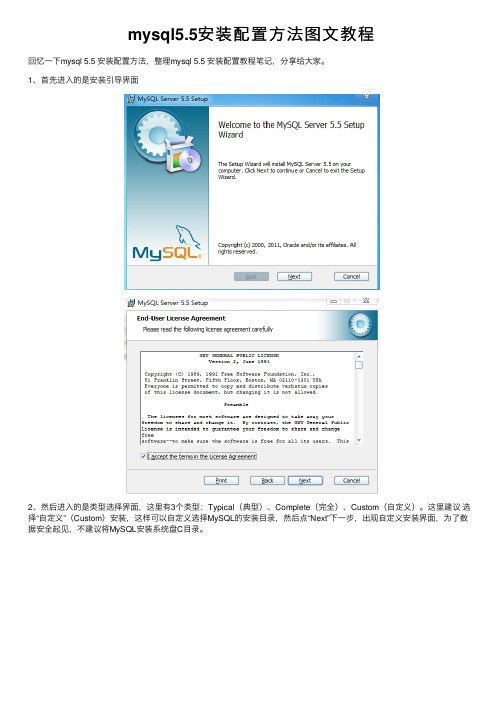
mysql5.5安装配置⽅法图⽂教程回忆⼀下mysql 5.5 安装配置⽅法,整理mysql 5.5 安装配置教程笔记,分享给⼤家。
1、⾸先进⼊的是安装引导界⾯2、然后进⼊的是类型选择界⾯,这⾥有3个类型:Typical(典型)、Complete(完全)、Custom(⾃定义)。
这⾥建议选择“⾃定义”(Custom)安装,这样可以⾃定义选择MySQL的安装⽬录,然后点“Next”下⼀步,出现⾃定义安装界⾯,为了数据安全起见,不建议将MySQL安装系统盘C⽬录。
3、准备安装4、安装完成之后会出现MySQL配置的引导界⾯5、这⾥有个引导配置MySQL的选项(Luanch the MySQL Instance Configuration Wizard),建议勾选⽴即配置你的MySQL6、这⾥是配置MySQL的 MySQL配置的类型,可以选择两种配置类型:Detailed Configuration(详细配置)和Standard Configuration(标准配置)。
Standard Configuration(标准配置)选项适合想要快速启动MySQL⽽不必考虑服务器配置的新⽤户。
详细配置选项适合想要更加细粒度控制服务器配置的⾼级⽤户。
如果你是MySQL的新⼿,需要配置为单⽤户开发机的服务器,Standard Configuration(标准配置)应当适合你的需求。
选择Standard Configuration(标准配置)选项,则 MySQL Configuration Wizard(配置向导)⾃动设置所有配置选项,但不包括服务选项和安全选项。
Standard Configuration(标准配置)设置选项可能与安装MySQL的系统不兼容。
如果系统上已经安装了MySQL和你想要配置的安装,建议选择详细配置。
这⾥本⼈选择的是Detailed Configuration ,想更好的完成个性化定制。
7、这⾥是配置MySQL的 MySQL服务器类型,可以选择3种服务器类型,选择哪种服务器将影响到MySQL Configuration Wizard(配置向导)对内存、硬盘和过程或使⽤的决策。
mysql软件使用教程

mysql软件使用教程MySQL是一种开源的关系型数据库管理系统,它使用结构化查询语言(SQL)来进行数据库管理。
MySQL是广泛使用的数据库软件之一,它具有简单易用、性能优越、安全稳定等特点。
下面是MySQL软件的使用教程。
1. 下载和安装MySQL软件在MySQL官方网站上下载适用于您操作系统的MySQL安装程序。
下载完成后,运行安装程序,按照提示进行安装。
2. 配置MySQL服务器完成安装后,将MySQL服务器配置为您想要的设置。
您可以指定端口号、设置密码、配置数据库存储路径等。
3. 启动MySQL服务器安装完成后,可以启动MySQL服务器。
在终端或命令行中输入启动命令,例如:`mysql.server start`。
如果成功启动,您将看到类似的输出信息。
4. 连接到MySQL服务器在终端或命令行中输入连接命令,例如:`mysql -u 用户名 -p`。
输入密码后,您将成功连接到MySQL服务器。
5. 创建数据库输入`CREATE DATABASE 数据库名;`创建新的数据库。
例如:`CREATE DATABASE mydatabase;`。
6. 使用数据库输入命令`USE 数据库名;`切换到指定的数据库。
例如:`USE mydatabase;`。
7. 创建数据表输入SQL命令创建数据表。
例如:`CREATE TABLE 表名(列名1 数据类型, 列名2 数据类型, ...);`。
可以定义列的数据类型、长度、允许空值等。
8. 插入数据使用`INSERT INTO`命令将数据插入到数据表中。
例如:`INSERT INTO 表名 (列1, 列2, ...) VALUES (值1, 值2, ...);`。
9. 查询数据使用`SELECT`命令从数据表中查询数据。
例如:`SELECT 列1, 列2 FROM 表名 WHERE 条件;`。
可以指定要查询的列、查询条件等。
10. 更新数据使用`UPDATE`命令更新数据表中的数据。
如何在Windows系统上安装和配置MySQL

如何在Windows系统上安装和配置MySQL在Windows系统上安装和配置MySQL1. 引言MySQL是一种流行的开源数据库管理系统,广泛用于Web应用程序和互联网服务中。
本文将详细介绍如何在Windows系统上安装和配置MySQL,帮助读者快速搭建和使用数据库。
2. 下载MySQL安装文件首先,我们需要下载MySQL安装文件。
在官方网站上可以找到最新版本的MySQL安装包。
根据自己的系统架构(32位或64位),选择对应的安装文件下载。
3. 安装MySQL双击下载的安装文件,打开安装向导。
按照步骤提示,选择安装类型和安装位置。
建议采用默认配置,点击"Next"继续安装。
4. 设定root用户密码在安装过程中,会要求设置root用户的密码。
root用户是MySQL的超级用户,具有最高权限。
为了安全起见,密码应该是复杂且容易记住的组合。
设置完密码后,点击"Next"继续。
5. 选择安装组件在安装过程中,可以选择需要安装的MySQL组件。
根据自己的需求,选择相应的组件。
一般来说,选择默认配置即可满足大部分用户的需求。
6. 配置MySQL服务在安装过程中,会弹出配置MySQL服务的选项。
选择"Server Machine"作为配置类型,这样MySQL将以Windows服务的形式运行。
点击"Next"继续。
7. 完成安装安装向导会根据之前的配置选项自动完成安装过程。
等待安装完成后,点击"Finish"按钮退出安装向导。
8. 启动MySQL服务在开始菜单中找到MySQL安装目录,打开并进入"bin"文件夹。
按住Shift键,右击空白处,在弹出的菜单中选择"在此处打开命令窗口"。
在命令窗口中输入以下命令启动MySQL服务:```mysqld --initialize-insecure```这个命令将初始化MySQL的数据目录,让MySQL可以正常运行。
mysql 使用教程
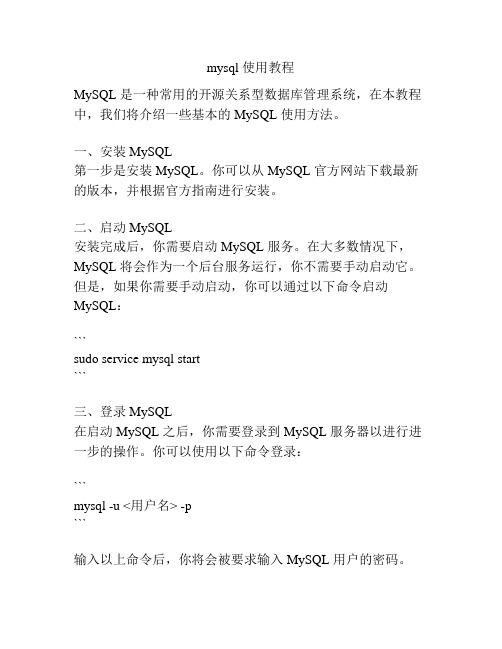
mysql 使用教程MySQL 是一种常用的开源关系型数据库管理系统,在本教程中,我们将介绍一些基本的 MySQL 使用方法。
一、安装 MySQL第一步是安装 MySQL。
你可以从 MySQL 官方网站下载最新的版本,并根据官方指南进行安装。
二、启动 MySQL安装完成后,你需要启动 MySQL 服务。
在大多数情况下,MySQL 将会作为一个后台服务运行,你不需要手动启动它。
但是,如果你需要手动启动,你可以通过以下命令启动MySQL:```sudo service mysql start```三、登录 MySQL在启动 MySQL 之后,你需要登录到 MySQL 服务器以进行进一步的操作。
你可以使用以下命令登录:```mysql -u <用户名> -p```输入以上命令后,你将会被要求输入 MySQL 用户的密码。
四、创建数据库一旦你成功登录到 MySQL 服务器,你可以开始创建数据库。
你可以使用以下命令创建一个名为 "mydatabase" 的数据库:```CREATE DATABASE mydatabase;```五、选择数据库在创建数据库后,你可以使用以下命令选择要使用的数据库:```USE mydatabase;```六、创建表格一旦你选择了数据库,你可以开始创建表格。
表格是用来存储和组织数据的结构。
你可以使用以下命令创建一个名为"customers" 的表格:```CREATE TABLE customers (id INT PRIMARY KEY,name VARCHAR(50),email VARCHAR(50));```七、插入数据在创建表格之后,你可以插入数据到表格中。
你可以使用以下命令向 "customers" 表格插入一条记录:```INSERT INTO customers (id, name, email) VALUES (1, 'John Smith','****************');```其他操作,如更新数据、删除数据、查询数据等,在这里我们不再一一列举。
数据库管理系统的安装与配置

数据库管理系统的安装与配置数据库管理系统(Database Management System,简称DBMS)是计算机系统中管理和操作数据库的软件,它是进行数据处理和管理的重要工具。
在现代的信息化时代,数据库管理系统的安装与配置成为了每一个IT从业人员的基本技能。
本文将逐步讲解数据库管理系统的安装与配置过程,帮助读者轻松掌握这一技能。
1. 数据库管理系统简介数据库管理系统是用于管理和操作数据库的软件系统,它通过定义、创建、操作和控制数据库,为用户提供数据管理、查询和分析等功能。
常见的数据库管理系统有MySQL、Oracle、SQL Server等。
安装与配置数据库管理系统之前,需要先确定所需安装的数据库管理系统的类型和版本。
2. 安装数据库管理系统首先,在官方网站上下载相应的数据库管理系统安装包。
根据操作系统的类型选择合适的版本,并解压安装包到本地目录。
然后,运行安装程序,并按照安装向导的提示进行安装操作。
通常,安装向导会要求用户选择安装路径、选择要安装的组件,以及设置管理员账户和密码等。
在安装过程中,尽量选择默认选项,确保安装过程顺利进行。
安装完成后,可以选择启动数据库管理系统,验证是否安装成功。
3. 配置数据库管理系统安装完成后,需要对数据库管理系统进行配置,包括设置服务器参数、创建数据库、创建用户等。
首先,编辑数据库服务器的配置文件(如MySQL的f文件),配置服务器的基本参数,如监听地址、端口号、字符集等。
配置文件的路径和名称不同的数据库管理系统会有所不同,可以在官方文档中找到相关说明。
更改配置文件后,重启数据库管理系统使配置生效。
接着,通过命令行或可视化工具连接到数据库管理系统,登录管理员账户,并创建需要的数据库。
使用类似于"CREATE DATABASE 数据库名称;"的命令即可创建新的数据库。
在创建数据库后,可以创建具有特定权限和权限组的用户,用于管理和操作数据库。
mysql consul最佳实践

mysql consul最佳实践MySQL Consul 最佳实践MySQL是一款被广泛使用的关系型数据库管理系统,Consul是一款开源的服务发现和配置工具。
结合使用MySQL和Consul可以实现高可用性、可伸缩性和容错性。
本文将介绍如何使用MySQL Consul实现最佳实践。
第一步:安装和配置Consul1. 下载Consul首先,访问Consul的官方网站(2. 安装Consul解压下载的安装包,并将Consul可执行文件移动到您的系统的PATH目录下,以便随时可以使用Consul命令。
3. 启动Consul打开终端或命令提示符窗口,在命令行中输入“consul agent -dev”启动Consul。
这将在本地运行Consul的开发模式,您可以在本地环境中进行测试。
4. 配置Consul集群在生产环境中,您可能需要配置Consul集群,以提供更高的可用性和容错性。
首先,您需要确定Consul服务器的IP地址和端口号。
然后,在每个服务器上创建一个配置文件,并将它们连接在一起。
第二步:配置MySQL集群1. 安装MySQL在每个服务器上安装MySQL。
您可以从MySQL官方网站(2. 配置MySQL主从复制在MySQL集群中,您通常会有一个主服务器和多个从服务器。
主服务器用于写操作,从服务器用于读操作。
要配置主从复制,请在主服务器上设置replica角色,并在从服务器上设置master角色。
3. 启动MySQL集群在每个服务器上,使用相应的配置文件启动MySQL。
确保MySQL服务器正常启动,并且主从复制已经成功建立。
第三步:集成MySQL和Consul1. 创建Consul Service定义打开Consul UI或Consul的Web界面,创建一个新的Service定义。
指定MySQL的名称和IP地址以及端口号。
这将使Consul能够发现和访问MySQL服务。
2. 检查MySQL服务的健康状态在每个MySQL服务器上,启动Consul Agent,并注册MySQL服务。
mysql数据库搭建流程
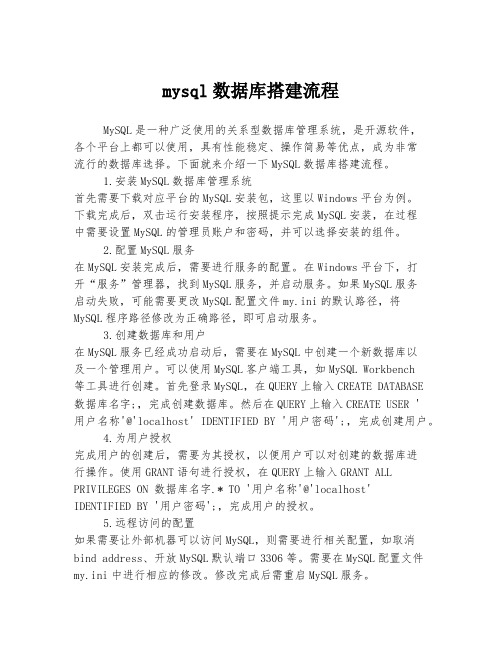
mysql数据库搭建流程MySQL是一种广泛使用的关系型数据库管理系统,是开源软件,各个平台上都可以使用,具有性能稳定、操作简易等优点,成为非常流行的数据库选择。
下面就来介绍一下MySQL数据库搭建流程。
1.安装MySQL数据库管理系统首先需要下载对应平台的MySQL安装包,这里以Windows平台为例。
下载完成后,双击运行安装程序,按照提示完成MySQL安装,在过程中需要设置MySQL的管理员账户和密码,并可以选择安装的组件。
2.配置MySQL服务在MySQL安装完成后,需要进行服务的配置。
在Windows平台下,打开“服务”管理器,找到MySQL服务,并启动服务。
如果MySQL服务启动失败,可能需要更改MySQL配置文件my.ini的默认路径,将MySQL程序路径修改为正确路径,即可启动服务。
3.创建数据库和用户在MySQL服务已经成功启动后,需要在MySQL中创建一个新数据库以及一个管理用户。
可以使用MySQL客户端工具,如MySQL Workbench等工具进行创建。
首先登录MySQL,在QUERY上输入CREATE DATABASE 数据库名字;,完成创建数据库。
然后在QUERY上输入CREATE USER '用户名称'@'localhost' IDENTIFIED BY '用户密码';,完成创建用户。
4.为用户授权完成用户的创建后,需要为其授权,以便用户可以对创建的数据库进行操作。
使用GRANT语句进行授权,在QUERY上输入GRANT ALL PRIVILEGES ON 数据库名字.* TO '用户名称'@'localhost' IDENTIFIED BY '用户密码';,完成用户的授权。
5.远程访问的配置如果需要让外部机器可以访问MySQL,则需要进行相关配置,如取消bind address、开放MySQL默认端口3306等。
黑马程序员mysql运维篇笔记

黑马程序员MySQL运维篇笔记一、MySQL概述MySQL是一个流行的关系型数据库管理系统,广泛应用于各种场景,如Web开发、数据存储和数据分析等。
了解MySQL的基本概念、安装和配置是进行MySQL运维的基础。
二、MySQL安装与配置1.安装方式:可以选择源码安装、二进制安装或使用包管理器进行安装。
2.配置文件:MySQL的配置文件为f,其中包含了各种服务器参数,可以根据实际需求进行修改。
3.启动与停止:可以通过命令行工具或系统服务管理器来启动和停止MySQL服务。
三、MySQL基本操作1.创建数据库:使用CREATE DATABASE语句创建一个新的数据库。
2.删除数据库:使用DROP DATABASE语句删除一个数据库。
3.创建表:使用CREATE TABLE语句创建一个新的表。
4.删除表:使用DROP TABLE语句删除一个表。
5.插入数据:使用INSERT INTO语句向表中插入数据。
6.查询数据:使用SELECT语句查询表中的数据。
7.更新数据:使用UPDATE语句更新表中的数据。
8.删除数据:使用DELETE语句删除表中的数据。
四、MySQL性能优化1.索引优化:合理使用索引可以大大提高查询速度,但要注意避免过度索引。
2.SQL优化:优化SQL语句可以提高查询效率,如避免SELECT *,尽量使用连接(JOIN)代替子查询等。
3.服务器硬件优化:根据实际需求合理配置服务器硬件,如增加内存、使用SSD硬盘等。
4.定期备份与恢复:定期备份数据库可以防止数据丢失,而恢复备份可以帮助快速恢复数据。
5.监控与日志分析:使用工具监控MySQL服务器的性能指标,分析日志文件可以帮助排查问题。
6.安全性:加强MySQL服务器的安全性,如设置强密码、禁用不必要的功能等。
7.高可用性:通过主从复制、负载均衡等方式提高MySQL服务器的可用性。
8.数据迁移:在需要时可以将数据迁移到其他存储介质或服务器上,以满足性能或扩展需求。
mysql的使用流程

MySQL的使用流程1. 安装MySQL数据库•下载MySQL安装包,根据操作系统选择合适的版本进行下载。
•执行安装程序,按照提示进行安装。
•设置MySQL的root用户名和密码,这是数据库的超级管理员账户。
•完成安装后,可以通过命令行或者图形化界面工具来管理和操作MySQL数据库。
2. 连接到MySQL数据库•在命令行中输入以下命令连接到MySQL数据库:mysql -u root -p其中,-u参数表示用户名,-p参数表示需要输入密码。
按Enter键后输入密码即可成功登录MySQL数据库。
•还可以使用图形化界面工具(如MySQL Workbench)来连接到数据库,通过图形界面进行操作和管理。
3. 创建数据库•在已经连接到的MySQL数据库中,可以执行以下命令来创建新的数据库:create database db_name;其中,db_name为要创建的数据库的名称。
4. 选择数据库•使用以下命令选择要使用的数据库:use database_name;其中,database_name为要使用的数据库的名称。
5. 创建数据表•使用以下命令创建数据表:create table table_name (column1 datatype,column2 datatype,...);其中,table_name为要创建的数据表的名称,column1和column2为数据表的列名,datatype为列的数据类型。
6. 插入数据•使用以下命令向数据表中插入数据:insert into table_name (column1, column2, ...)values (value1, value2, ...);其中,table_name为要插入数据的数据表的名称,column1和column2为要插入数据的列名,value1和value2为要插入的数据值。
7. 查询数据•使用以下命令查询数据表中的数据:select column1, column2, ...from table_namewhere condition;其中,column1和column2为要查询的列名,table_name为要查询的数据表的名称,condition为查询条件。
windows下mysql的安装
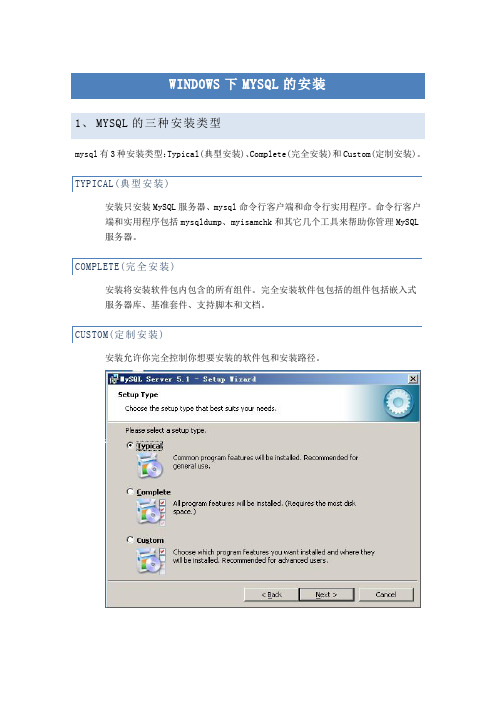
1、MYSQL的三种安装类型mysql有3种安装类型:Typical(典型安装)、Complete(完全安装)和Custom(定制安装)。
安装只安装MySQL服务器、mysql命令行客户端和命令行实用程序。
命令行客户端和实用程序包括mysqldump、myisamchk和其它几个工具来帮助你管理MySQL服务器。
安装将安装软件包内包含的所有组件。
完全安装软件包包括的组件包括嵌入式服务器库、基准套件、支持脚本和文档。
安装允许你完全控制你想要安装的软件包和安装路径。
2、MYSQL的安装如果你选择Typical(典型安装)或Complete(完全安装)安装并点击Next按钮,你将进入确认窗口确认选择并开始安装。
如果你选择定制安装并点击Next按钮,你将进入定制安装对话框如果你想要更改MySQL安装帮助安装的安装路径或具体组件,应当选择Custom(定制安装)安装。
所有可用组件列入定制安装对话框左侧的树状视图内。
未安装的组件用红色X 图标表示;已经安装的组件有灰色图标。
要想更改组件,点击该组件的图标并从下拉列表中选择新的选项。
可以点击安装路径右侧的Change...按钮来更改默认安装路径。
选择了安装组件和安装路径后,点击Next按钮进入确认对话框。
选择了安装类型和可选安装组件后,则进入确认对话框。
该对话框中将显示安装类型和安装路径供检查。
如果你满意设定值要想安装MySQL,点击Install(安装)按钮。
要想更改设定值,点击Back按钮。
要想退出MySQL安装帮助不再安装 MySQL,点击Cancel按钮。
完成安装后,将出现注册选项和MySQL网址。
注册后便可以访问处的MySQL论坛,可以在报告缺陷,并可以注册为时事新闻订户。
在安装器的最后一个窗口内,提供了安装摘要,并提供选项以启动MySQL Configuration Wizard(配置向导),可以用来创建配置文件,安装MySQL服务并进行安全配置。
mac安装mysql详细教程

mac安装mysql详细教程1. 首先,在浏览器中搜索并下载Mac下的MySQL安装包,选择适合您操作系统版本的安装包。
2. 下载完成后,双击打开安装包。
会弹出一个安装向导窗口,点击“继续”按钮。
3. 在下一个窗口,您将看到许可协议,请仔细阅读并点击“同意”。
4. 接下来,选择您希望安装的MySQL版本。
根据您的需求进行选择并点击“继续”。
5. 在安装目标窗口,选择您希望安装MySQL的磁盘位置,并点击“安装”。
6. 安装过程需要一些时间,请耐心等待。
7. 安装完成后,会弹出一个窗口,显示MySQL安装已成功。
点击“完成”关闭安装向导。
8. 打开“终端”应用程序,输入以下命令以安装MySQL的系统偏好设置面板:```sudo mkdir /usr/local/mysqlsudo ln -s /usr/local/mysql-<version> /usr/local/mysqlsudo chown -R _mysql /usr/local/mysqlsudo chmod -R o+rX /usr/local/mysqlsudo /usr/local/mysql/bin/mysqld_safe --skip-grant-tables```(注意:将`<version>`替换为您下载的MySQL版本号)9. 输入上述命令后,终端会提示您输入系统管理员密码,输入密码后按回车键。
10. 接下来,您需要输入以下命令以启动MySQL服务器:```/usr/local/mysql/bin/mysql -u root```11. 您将看到MySQL的命令行提示符。
接下来,输入以下命令以更改MySQL的根密码:```FLUSH PRIVILEGES;ALTER USER 'root'@'localhost' IDENTIFIED BY'new_password';```(请将`new_password`替换为您要设置的新密码)12. 完成以上步骤后,您已成功在Mac上安装MySQL。
mysql服务器硬件配置标准

mysql服务器硬件配置标准
1. CPU:MySQL对CPU的要求比较高,因为它需要大量的运算和计算。
因此,建议选择多核心的CPU,如4核/8线程的CPU,以提高MySQL 的并发处理能力。
2. 内存:MySQL使用内存来缓存数据和索引,因此内存大小对MySQL 的性能影响很大。
建议选择大容量的内存,一般至少需要8GB以上,如果数据量较大,建议选择16GB或更多。
noDBnoDB适合大规模的数据存储,建议使用SSD硬盘来提高读写速度;MyISAM适合小型网站或应用,建议使用机械硬盘。
4. 网络:MySQL服务器的网络带宽也是影响性能的重要因素。
建议选择高速稳定的网络,如千兆以太网。
yf中有很多参数可以调整,如缓存大小、并发连接数、查询缓存等。
根据实际情况进行调整,以提高MySQL的性能。
2. 索引优化:索引是MySQL查询的关键,合理的索引可以大大提高查询速度。
建议对常用的查询语句进行优化,添加合适的索引。
3. 数据库优化:定期清理无用的数据、压缩表、优化表结构等,可以减少MySQL的负担,提高性能。
cached、Redis等。
5. 负载均衡:如果MySQL服务器负载较高,可以考虑使用负载均衡技术,将请求分发到多个MySQL服务器上,以提高并发处理能力。
- 1、下载文档前请自行甄别文档内容的完整性,平台不提供额外的编辑、内容补充、找答案等附加服务。
- 2、"仅部分预览"的文档,不可在线预览部分如存在完整性等问题,可反馈申请退款(可完整预览的文档不适用该条件!)。
- 3、如文档侵犯您的权益,请联系客服反馈,我们会尽快为您处理(人工客服工作时间:9:00-18:30)。
安装和配置MySQL数据库服务器模块Lab1:源码安装MySQL服务器实验要求:1)通过源码安装MySQL服务器,要求安装到/usr/local/mysql目录,配置文件目录为/etc。
2)设置开机时自动运行MySQL服务器。
3)关闭rpm软件安装MySQL服务器(如果存在)。
实验时间:60分钟实验步骤:1、进入/root/lamp_software目录,找到mysql-6.0.4-alpha.tar.gz,并解压源码文件。
如下所示。
[root@localhost lamp_software]#tar-zxf mysql-6.0.4-alpha.tar.gz-C/usr/local[root@localhost lamp_software]#cd/usr/local/[root@localhost local]#lsbin games lib mysql-6.0.4-alpha sbin srcetc include libexec RealPlayer share2、配置mysql源码安装文件,设置MySQL安装到/usr/local/mysql目录,配置文件目录为/etc/目录。
[root@localhost local]#cd mysql-6.0.4-alpha[root@localhost mysql-6.0.4-alpha]#./configure--prefix=/usr/local/mysql--sysconfdir=/etc/3、编译mysql源码[root@localhost mysql-6.0.4-alpha]#make显示以下信息,表示编译成功。
/bin/chmod+x bench-count-distinct-t/bin/mv bench-count-distinct-t bench-count-distinctmake[1]:Leaving directory`/usr/local/mysql-6.0.4-alpha/sql-bench'Making all in winmake[1]:Entering directory`/usr/local/mysql-6.0.4-alpha/win'make[1]:Nothing to be done for`all'.make[1]:Leaving directory`/usr/local/mysql-6.0.4-alpha/win'4、安装mysql服务器[root@localhost mysql-6.0.4-alpha]#make install显示以下信息,表示编译成功。
make[2]:Leaving directory`/usr/local/mysql-6.0.4-alpha/sql-bench'make[1]:Leaving directory`/usr/local/mysql-6.0.4-alpha/sql-bench'Making install in winmake[1]:Entering directory`/usr/local/mysql-6.0.4-alpha/win'make[2]:Entering directory`/usr/local/mysql-6.0.4-alpha/win'make[2]:Nothing to be done for`install-exec-am'.make[2]:Nothing to be done for`install-data-am'.make[2]:Leaving directory`/usr/local/mysql-6.0.4-alpha/win'make[1]:Leaving directory`/usr/local/mysql-6.0.4-alpha/win'5、创建MySQL用户,并停止rpm包安装的MySQL服务器,如果用户存在可省略此步骤。
[root@localhost local]#service mysqld stop[root@localhost local]#chkconfig mysqld off[root@localhost local]#useradd–d/home/mysql mysql6、设置mysql权限,并初始化MySQL数据库。
[root@localhost local]#chown-R mysql.mysql/usr/local/mysql[root@localhost local]#su-mysql[mysql@localhost~]$sh bin/mysql_install_dbInstalling MySQL system tables...OKFilling help tables...OKTo start mysqld at boot time you have to copysupport-files/mysql.server to the right place for your systemPLEASE REMEMBER TO SET A PASSWORD FOR THE MySQL root USER!To do so,start the server,then issue the following commands:/usr/local/mysql/bin/mysqladmin-u root password'new-password'/usr/local/mysql/bin/mysqladmin-u root-h localhost.localdomain password'new-password'Alternatively you can run:/usr/local/mysql/bin/mysql_secure_installationwhich will also give you the option of removing the testdatabases and anonymous user created by default.This isstrongly recommended for production servers.See the manual for more instructions.You can start the MySQL daemon with:cd/usr/local/mysql;/usr/local/mysql/bin/mysqld_safe&You can test the MySQL daemon with mysql-test-run.plcd/usr/local/mysql/mysql-test;perl mysql-test-run.plPlease report any problems with the/usr/local/mysql/bin/mysqlbug script!The latest information about MySQL is available at /Support MySQL by buying support/licenses from /7、启动mysql数据库[root@localhost~]$/usr/local/mysql/bin/mysqld_safe&[root@localhost~]$exit8、查看mysql数据库是否启动成功,显示端口为3306时,表示启动成功。
[root@localhost local]#netstat-antup|grep3306tcp000.0.0.0:33060.0.0.0:*LISTEN18208/mysqld9、测试MySQL数据库。
[root@localhost mysql]#mysqladmin–u root password‘51stc’//更改MySQL管理员密码。
[root@localhost local]#su–mysql//切换到MySQL用户。
[mysql@localhost~]$mysql-u root-p//登录MySQL数据库。
Enter password://输入刚刚更改密码,登录MySQL数据库。
Welcome to the MySQL mands end with;or\g.Your MySQL connection id is1Server version:6.0.4-alpha Source distributionType'help;'or'\h'for help.Type'\c'to clear the buffer.mysql>show databases;//显示MySQL数据库+--------------------+|Database|+--------------------+|information_schema||mysql||test|+--------------------+3rows in set(0.00sec)mysql>\s//显示MySQL数据库的状态信息。
--------------mysql Ver14.14Distrib6.0.4-alpha,for redhat-linux-gnu(i686)using EditLine wrapperConnection id:1Current database:Current user:root@localhostSSL:Not in useCurrent pager:stdoutUsing outfile:''Using delimiter:;Server version: 6.0.4-alpha Source distributionProtocol version:10Connection:Localhost via UNIX socketServer characterset:latin1Db characterset:latin1Client characterset:latin1Conn.characterset:latin1UNIX socket:/tmp/mysql.sockUptime:1min13secThreads:1Questions:5Slow queries:0Opens:15Flush tables:1Open tables:8 Queries per second avg:0.68--------------mysql>\q//退出Bye[root@localhost~]$exit//退回到root用户模式。
